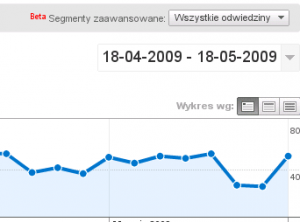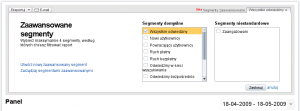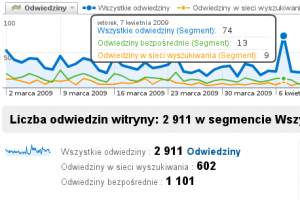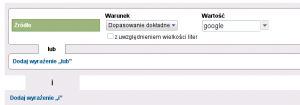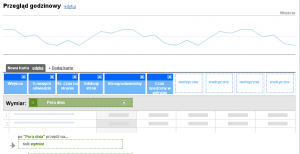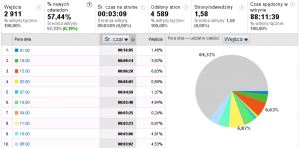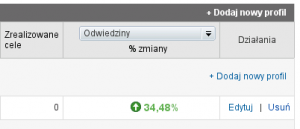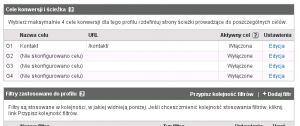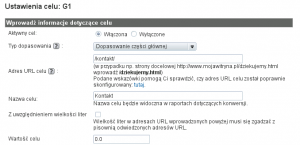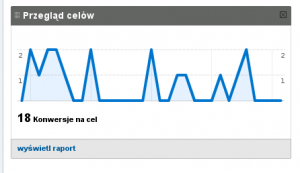Google Analytics to nie tylko przydatny system statystyk, ale wysokiej klasy narzędzie analityczne. Jego zaawansowane opcje mogą dostarczyć zdumiewających informacji na temat osób użytkowników twoich serwisów.
Korzystanie z podstawowych funkcji Google Analytics (http://www.google.com/analytics/) nie jest trudne – wizyty, odsłony, wejścia z wyszukiwarek, kto nie potrafiłby zorientować się w tych danych? Okazuje się jednak, że opcje takie jak segmenty zaawansowane, raporty niestandardowe czy cele strony nie są już tak proste w użyciu. Po ich omówieniu zapewne dostrzeżesz w nich potencjał analityczny, który może zmienić Twoje podejście do analizy statystyk.
Segmenty zaawansowane
Dzięki wykorzystaniu segmentów możesz wyizolować dane na temat wizyt spełniających określone kryteria. Segmenty mogą być porównywane z innymi danymi, co ułatwia analizę różnego rodzaju ruchu. Do twojej dyspozycji oddano kilka domyślnych segmentów, które możesz włączyć klikając w „wszystkie odwiedziny” w górnej części ekranu (ilustracja nr 1). W oknie wyboru (ilustracja nr 2) w domyślnie zaznaczona jest opcja „Wszystkie odwiedziny”. Jednak oprócz niej zdefiniowano segmenty „Nowi użytkownicy”, „Powracający użytkownicy”, „Odwiedziny bezpośrednie” i kilka innych.
Dla przykładu, włączając segmenty „Odwiedziny bezpośrednie” i „Odwiedziny w sieci wyszukiwania” możesz porównać dane dla użytkowników przychodzących z wyszukiwarek oraz odwiedzających serwis bezpośrednio (ilustracja nr 3). Dzięki temu możesz ocenić, który ruch ma dla serwisu większą wartość.
Gdy segmenty nie były dostępne, często posługiwano się filtrami. Mają one jednak poważne wady – są trudniejsze w użyciu i wymagają znajomości wyrażeń regularnych. Zaawansowane segmenty likwidują te trudności. Na dodatek operują na wszystkich dostępnych danych od początku działania konta Google Anlytics. Natomiast filtr zbiera dane dopiero od momentu ich utworzenia. Oczywiście filtry wciąż są przydatne, jednak warto w pierwszej kolejności próbować wykorzystać segmenty lub inne funkcje.
Segmenty utworzone samodzielnie widoczne są po prawej stronie panelu. Klikając w „utwórz nowy zaawansowany segment” przejdziesz do strony pozwalającej tworzyć własne segmenty. Choć na początku może się ona wydawać skomplikowana, to po kilku chwilach eksperymentowania z systemem na pewno dobrze go zrozumiesz. Tworząc nowy segment użytkowników możesz posłużyć się dwoma typami danych. Wymiary to rodzaje danych – np. tytuł strony, czas trwania wizyty. Charakterystyki to takie dane metryczne, jak liczba wejść, wyjść, odwiedziny, czy unikatowe odsłony.
Na początku podejmij decyzję, jaki cel ma realizować segment. Załóżmy, że chcesz przeanalizować ruch przychodzący z wyszukiwarki Google. W tym celu użyjesz wymiaru „źródło” podając, jako warunek słowo „google” (ilustracja nr 4). Teraz każdy raport GA możesz przeanalizować w kontekście tego segmentu.
Raporty niestandardowe
Drugim zaawansowanym narzędziem, które warto poznać są raporty niestandardowe (opcje w lewej kolumnie pod głównym menu). Możesz dzięki nim zbudować stronę z danymi, które standardowo nie są ze sobą łączone w GA. Podobnie, jak w przypadku segmentów także posługujesz się wymiarami i charakterystykami. Możesz użyć pięciu wymiarów i 10 charakterystyk w jednej karcie (a kart możesz stworzyć wiele).
Przeanalizujemy przykładowy raport (ilustracja nr 5). Załóżmy, że chcesz sprawdzić w jakich godzinach jest odwiedzany Twój serwis. Za wymiar posłuży Ci „Pora dnia”. Dodaj do niej kilka charakterystyk, jak „Wejścia” czy „Czas spędzony w witrynie”. Ilustracja nr 6 pokazuje efekt raportu. Widać z niego wyraźnie, że choć najwięcej wejść serwis notuje w godzinach od 10:00 do 12:00, to najwięcej czasu na przeglądanie użytkownicy poświęcają w godzinach popołudniowych i nocnych.
Cele
Analizując statystyki warto pamiętać o celach. W wielu przypadkach bez ich właściwego zdefiniowania trudno mówić o rzetelnej pracy analitycznej. Cel to zadanie, które w serwisie ma zrealizować użytkownik. Na przykład: wysłanie zamówienia w sklepie, wypełnienie formularza kontaktowego na stronie firmowej, pobranie określonego pliku. Aby zarządzać celami danego profilu na stronie głównej GA kliknij opcję „edytuj” przy danym profilu (ilustracja nr 7). Po przejściu na kolejną stronę dostrzeżesz panel zarządzania celami (ilustracja nr 8). Dodając nowy cel w jednej z wolnych pozycji przejdziesz do kolejnej strony (ilustracja nr 9).
Aby określić cel musisz podać adres strony, którą ma odwiedzić użytkownik, aby cel został uznany za zrealizowany. W tym przypadku celem jest odwiedzenie strony z danymi kontaktowymi, więc w polu „Adres URL celu” podany został adres „/kontakt/”. Następnie analizując statystyki będziesz otrzymywać informacje o zrealizowanych konwersjach celu (ilustracja nr 10).
Określając cel możesz posługiwać się wyrażeniami regularnymi, a także podać ścieżkę, którą w serwisie musi przejść użytkownik. Ścieżka celu to opcja przydatna na przykład dla sklepów internetowych. Realizacja zamówienia na ogół składa się z kilku kroków, więc podając kolejne adresy podstron koszyka można łatwo zliczać dokonane sprzedaże. Dzięki temu można także sprawdzić na którym etapie realizacji zamówienia użytkownicy porzucają koszyki, a zrealizowane zamówienia porównać z różnymi źródłami ruchu. Pamiętaj, że każdemu celowi możesz przypisać określoną wartość w ten sposób mierząc wartość przychodzącego ruchu.
To tylko początek
Powyższe zagadnienia zostały omówione jedynie w skróconej formie. Aby dobrze poznać Google Analytics i jego potężne możliwości należy wciąż nabywać wiedzę i stosować ją w praktyce. Może być w tym pomocny między kurs Mariusza Gąsiewskiego (http://www.ittechnology.us/ebook-google-analytics/).